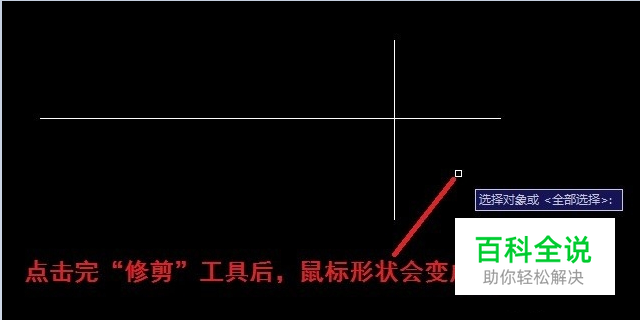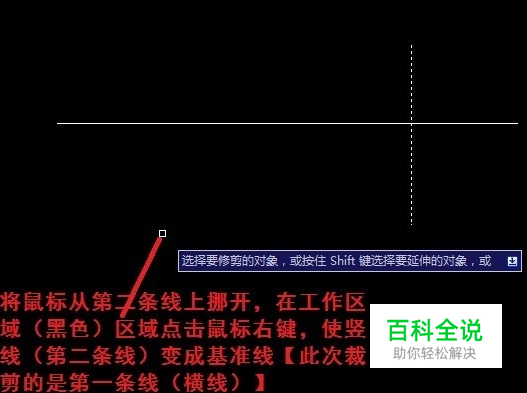AutoCAD中如何将线条的多余部分裁剪(修剪)掉
AutoCAD作为一款常用的绘图工具,其功能十分强大,受到了广大使用者的欢迎。人们在使用过程中常常会碰到需要将一条线的多余部分裁剪掉(修剪)的情况。如何利用AutoCAD中的裁剪工具将多余部分裁剪(修剪)掉,留下需要的部分,这就是本将为您介绍的内容。
操作方法
- 01
打开AutoCAD软件,用鼠标左键分别点击软件左下角的“捕捉”、“正交”和“对象捕捉”按钮。

- 02
用鼠标左键点击工作区域左侧的绘制直线线条工具。
- 03
在工作区域(黑色区域)按住鼠标左键,当直线长度达到一定长度时(本经验中为1000mm),再次点击鼠标左键,完成第一条直线的绘制。
- 04
按照步骤3、步骤4再绘制一条与第一条直线相交的直线(本经验中两条直线为垂直关系)。
- 05
用鼠标左键点击工作区域右侧的“修剪”工具。

- 06
用鼠标左键点击第二条线(竖线),将第二条线变成基准线。
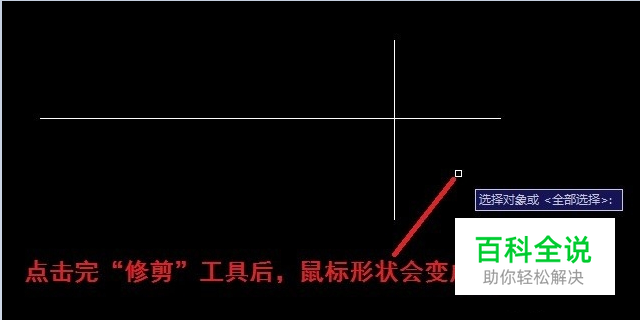
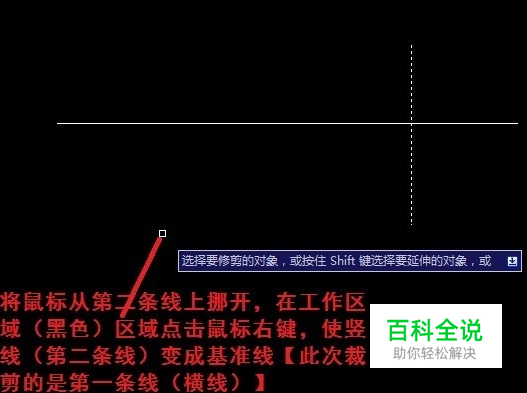
- 07
在黑色区域点击鼠标右键,按住鼠标左键按照图中红色箭头方向(右下角——>左上角)拖动鼠标,然后再次点击鼠标左键。

- 08
完成裁剪过程,查看裁剪(修剪)后的线条。
赞 (0)